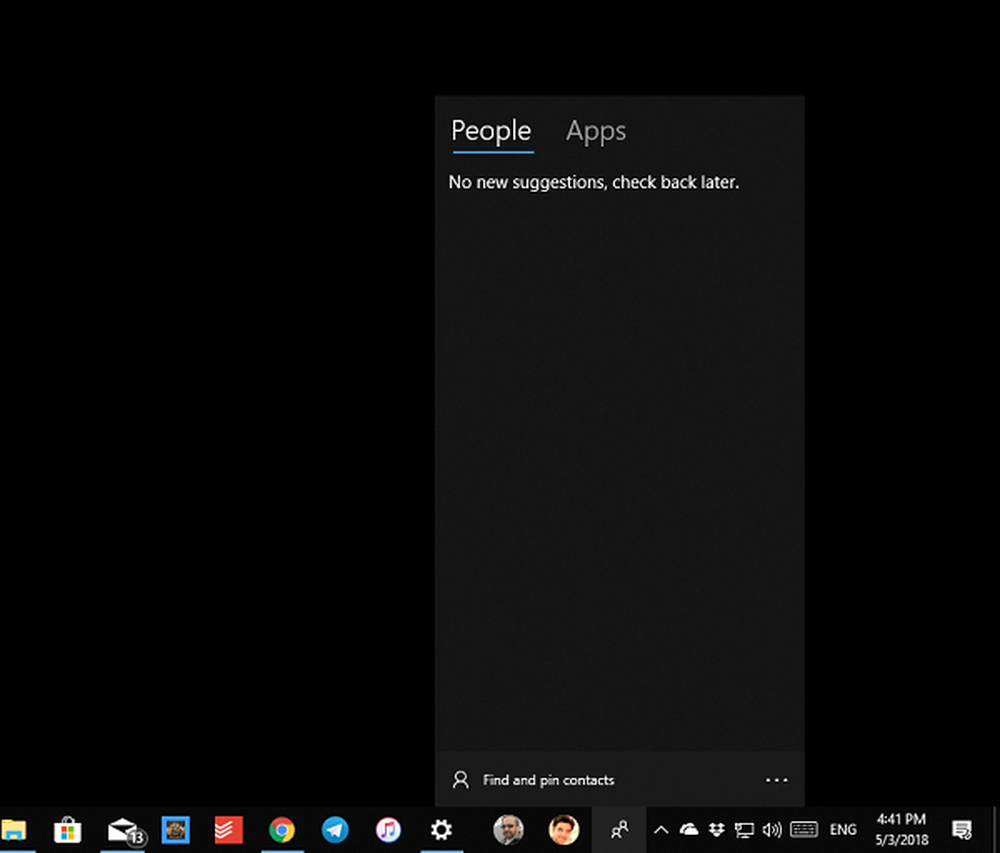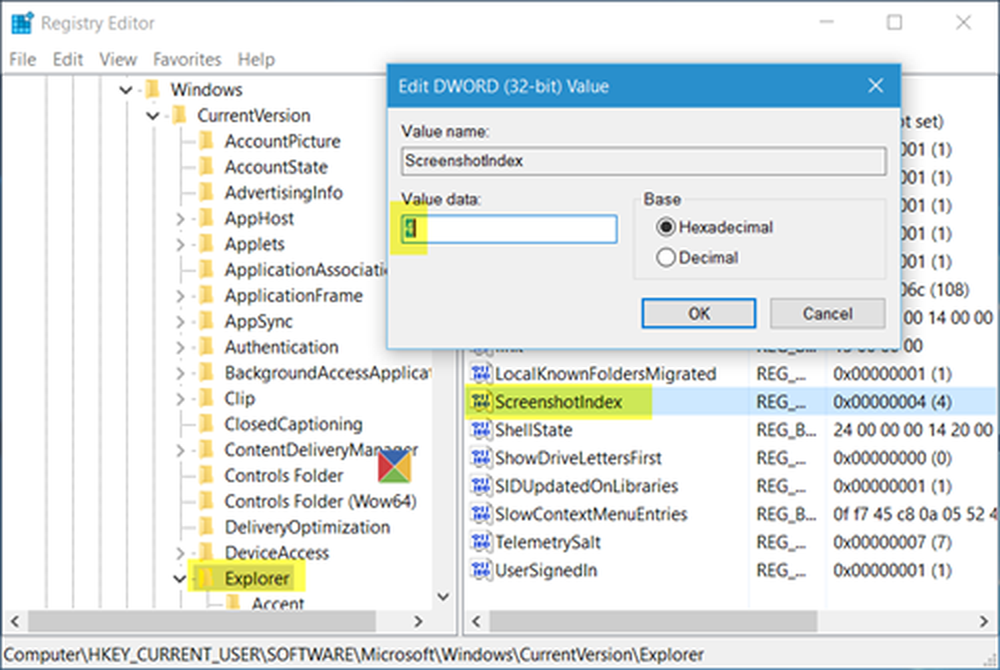Hoe Microsoft Edge te resetten of opnieuw te installeren

Herstel standaardinstellingen in Microsoft Edge
Start Microsoft Edge en klik vervolgens op Meer acties menu klik dan instellingen.
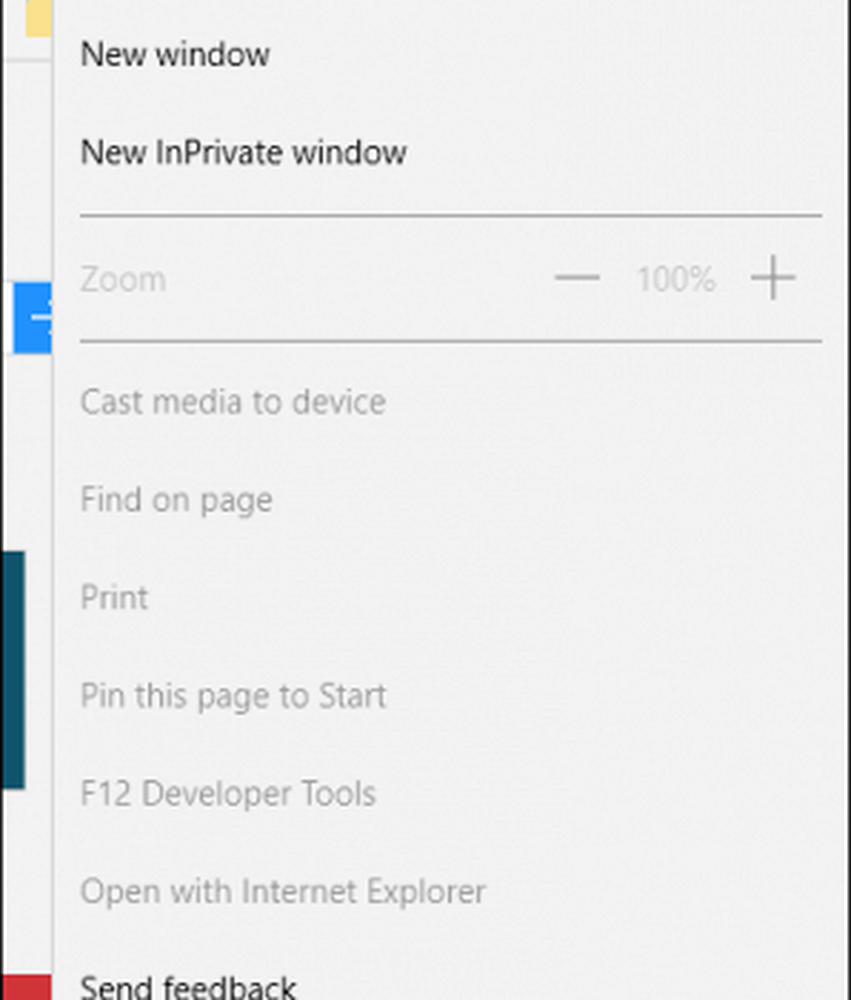
Blader naar beneden naar Internetgeschiedenis wissen dan klikken Kies wat u wilt wissen.
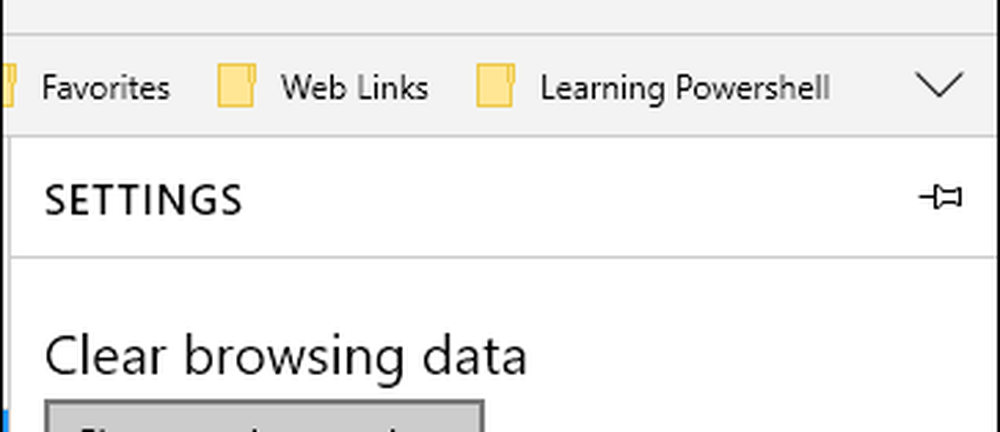
Browsegeschiedenis, cookies, opgeslagen websitegegevens,Gegevensbestanden in cache worden gecontroleerd, maar u kunt kiezen uit extra gegevensopties in de lijst. De Laat meer zien samengevouwen menu onthult andere opties om te selecteren.
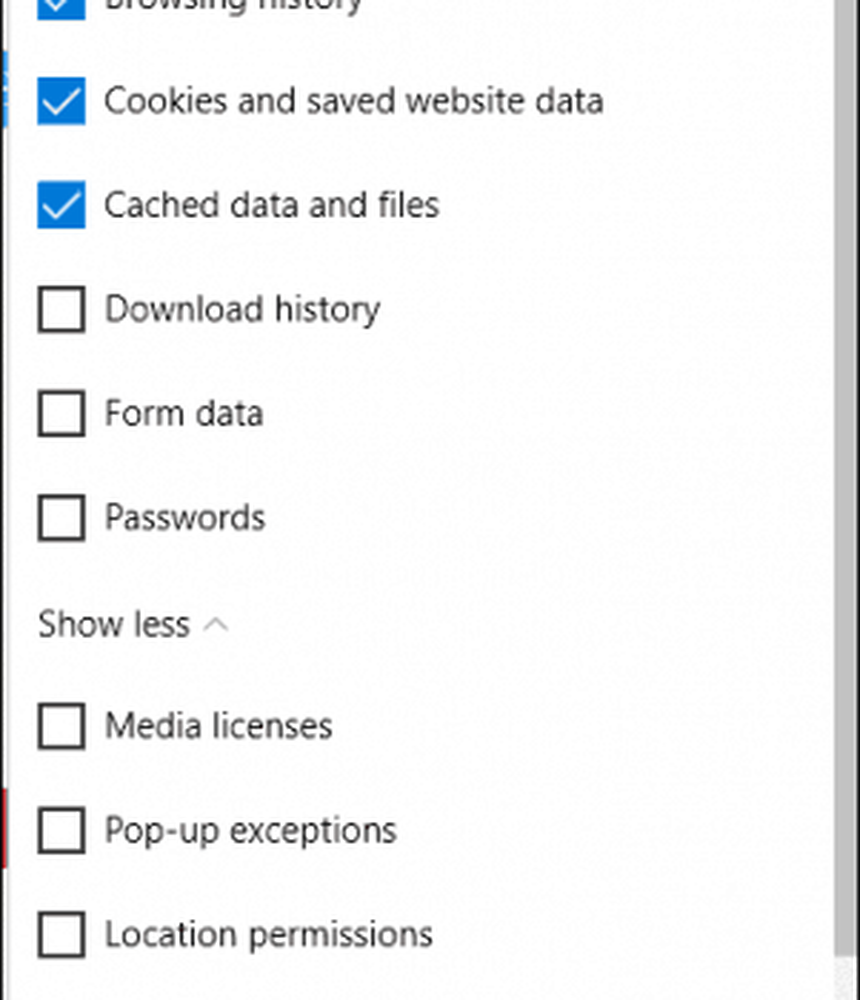
Als u de volledige browser opnieuw wilt instellen, vinkt u alle opties aan en klikt u vervolgens op Wissen

Wat als Microsoft Edge niet wordt geopend?
Als u een probleem ondervindt waarbij Microsoft Edge niet wordt geopend, probeert u de browser handmatig opnieuw in te stellen. Dit onderdeel is meer nerds en geavanceerd, maar het helpt het probleem op te lossen. druk op Windows-toets + R en type: C: \ Users \% gebruikersnaam% \ AppData \ Local \ Packages.
Open de map met het label Microsoft.MicrosoftEdge_8wekyb3d8bbwe en verwijder alle inhoud.
Als u problemen ondervindt bij het verwijderen van de inhoud in de map, bekijkt u ons artikel voor instructies over het eigendom van een map en probeert u het opnieuw.
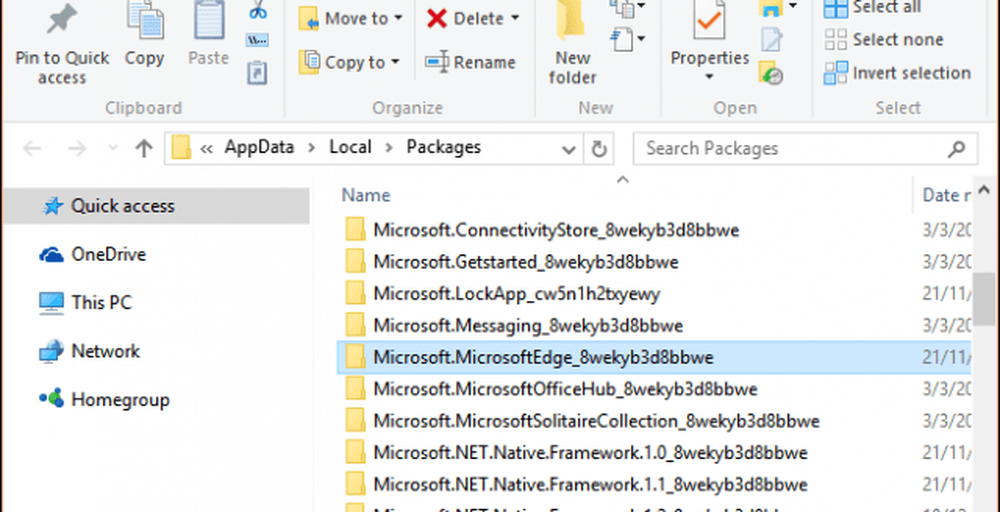
Klik vervolgens op Start en type: powershell en klik met de rechtermuisknop op PowerShell en selecteer Als administrator uitvoeren.
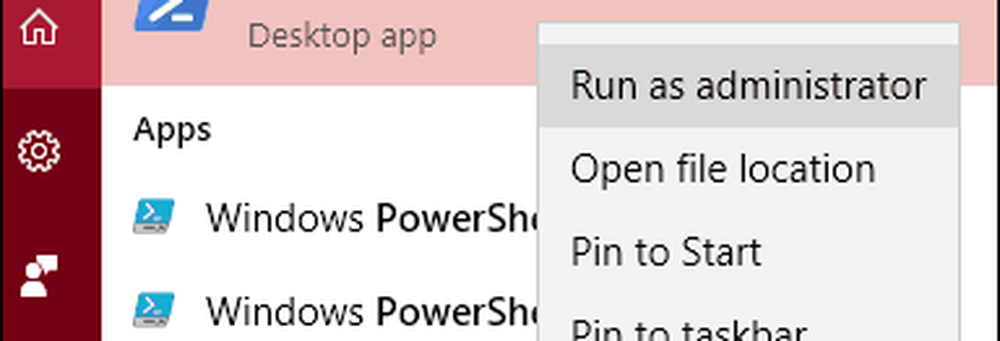
Ga verder met PowerShell met beheerdersrechten en voer vervolgens de volgende opdracht uit. Met deze opdracht wordt Microsoft Edge opnieuw geïnstalleerd:
Get-AppXPackage -AllUsers -Name Microsoft.MicrosoftEdge | Foreach Add-AppxPackage -DisableDevelopmentMode -Register "$ ($ _. InstallLocation) \ AppXManifest.xml" -Verbose

De resulterende uitvoer verschijnt in het PowerShell-venster. Sluit PowerShell af en probeer Edge opnieuw te starten.

Verwacht wordt dat Microsoft later dit jaar uitbreidingen aan Edge zal introduceren in de update van Windows 10 Redstone (momenteel in de preview voor Insiders). Het is goed om te weten hoe deze functies te gebruiken als u beschadigde extensies tegenkomt.